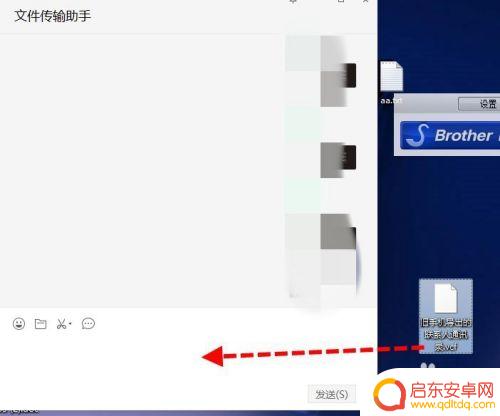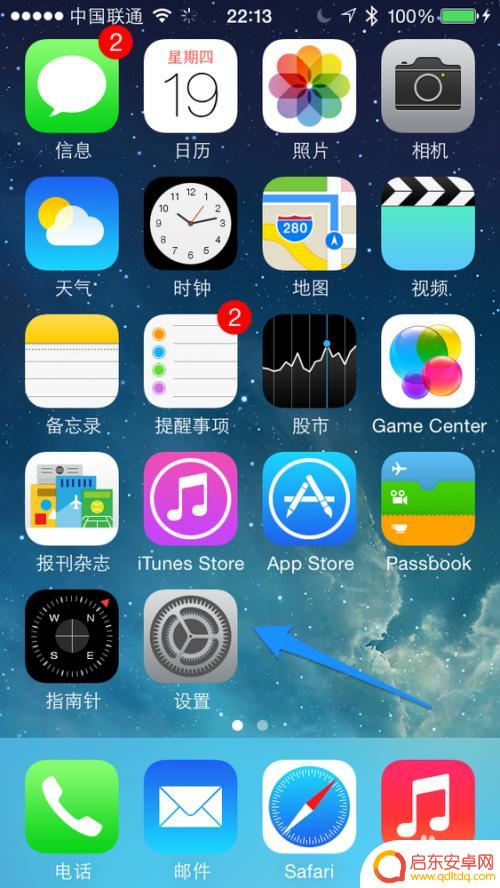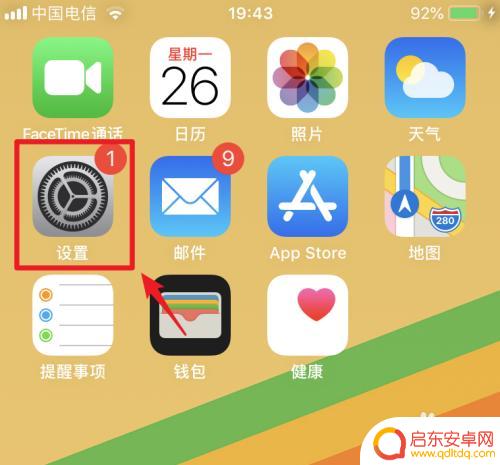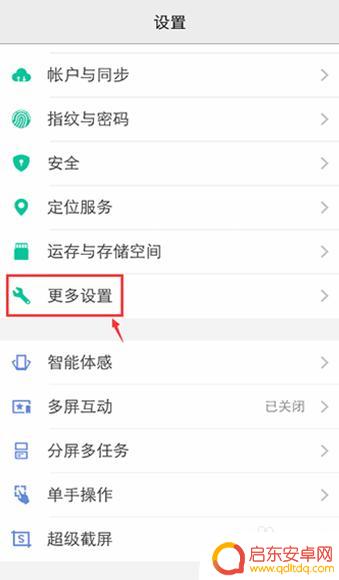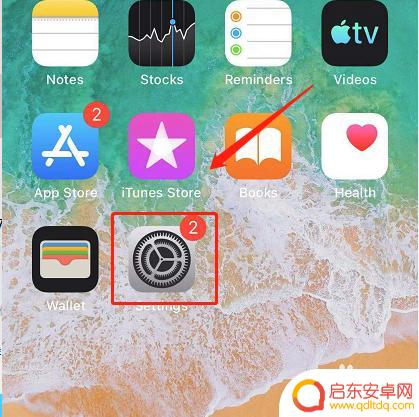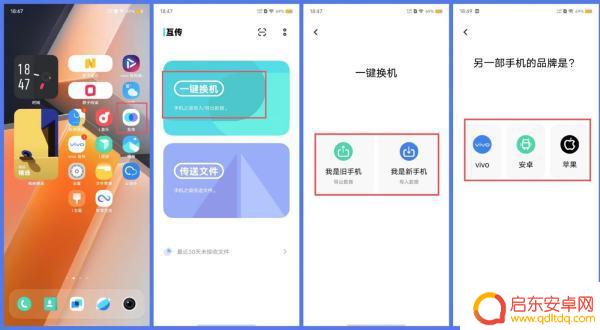苹果的联系人如何导入到安卓手机 iPhone手机通讯录导入安卓手机方法
当我们从iPhone手机转换到安卓手机时,最让人头疼的问题之一就是如何将之前在iPhone手机上保存的联系人导入到新的安卓手机中,因为两者的系统不同,所以直接通过传统方法进行导入是行不通的。但是不用担心,我们可以通过一些简单的方法来实现这一目标。接下来我们将介绍如何将iPhone手机通讯录中的联系人顺利导入到安卓手机中。
iPhone手机通讯录导入安卓手机方法
具体步骤:
1.解锁iPhone进入系统后,点击手机的设置图标进入。
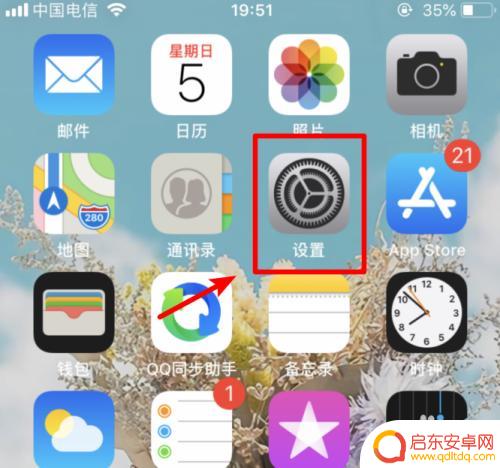
2.在设置列表中,选择上方的apple ID的选项进入到账户界面。
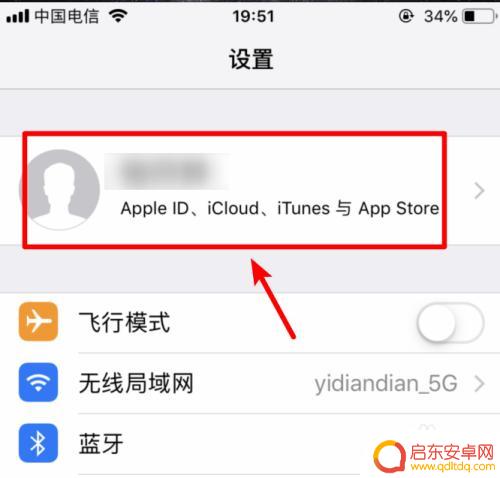
3.进入到apple ID界面,我们选择icloud选项进入。
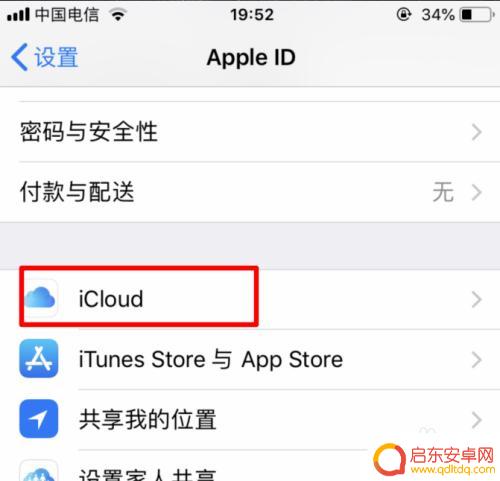
4.点击进入icloud界面后,将通讯录的开关打开。
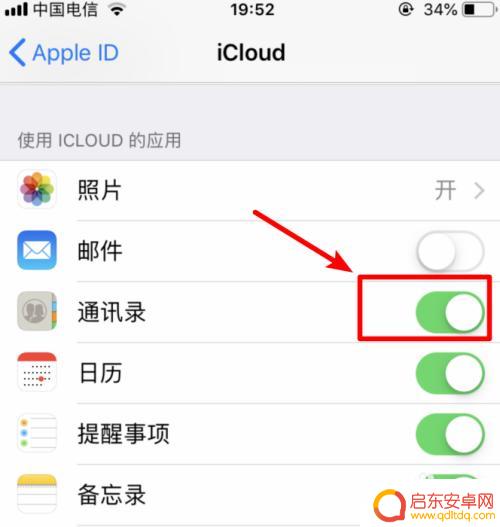
5.打开后,电脑打开icould首页。输入苹果手机绑定的apple ID进行登录。
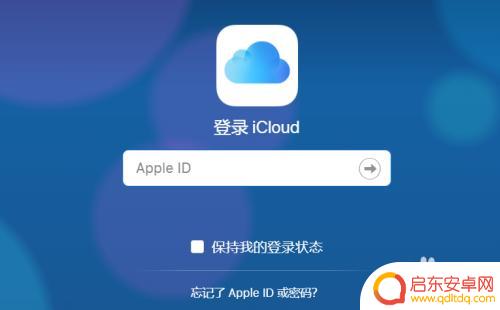
6.登录后在icloud界面中,选择通讯录的选项。
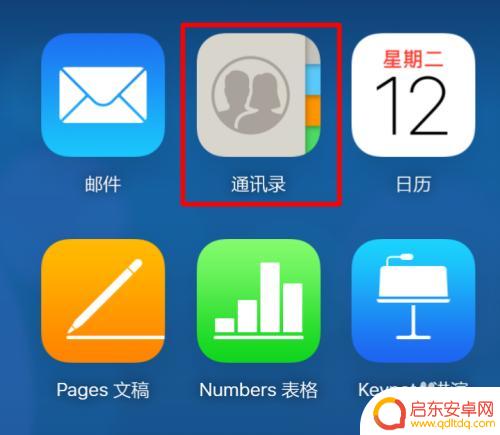
7.在通讯录列表点击右下方的设置,点击全选,然后选择导出vcard。

8.点击后页面会弹出下载的窗口,点击下载,将通讯录文件下载到电脑中。
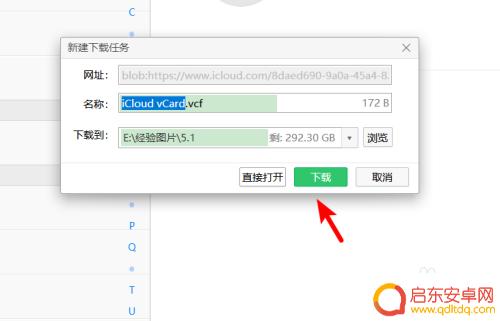
9.下载完毕后,通过QQ将该文件发送到安卓手机内。并在安卓手机中点击该文件。
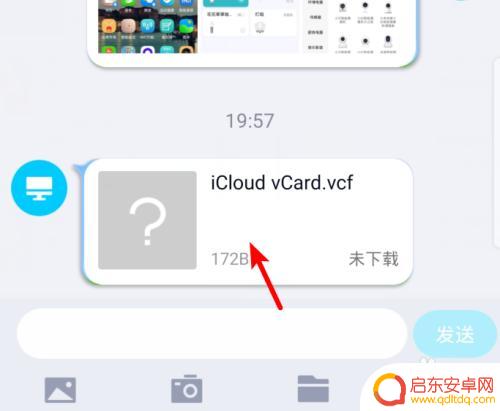
10.点击后再打开页面,选择用其他应用打开。
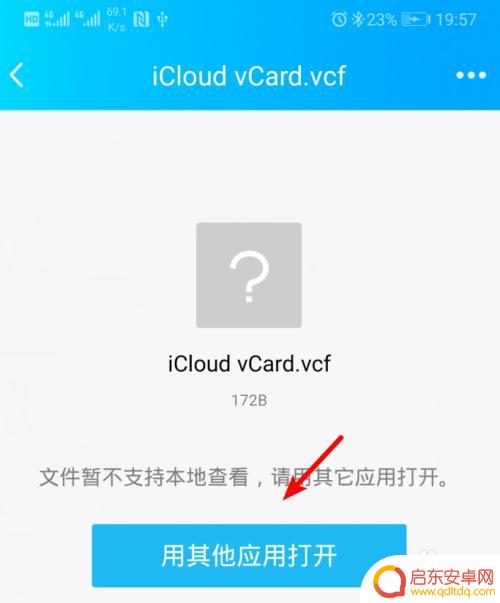
11.再选择其它应用打开页面,选择联系人的选项,点击确定。
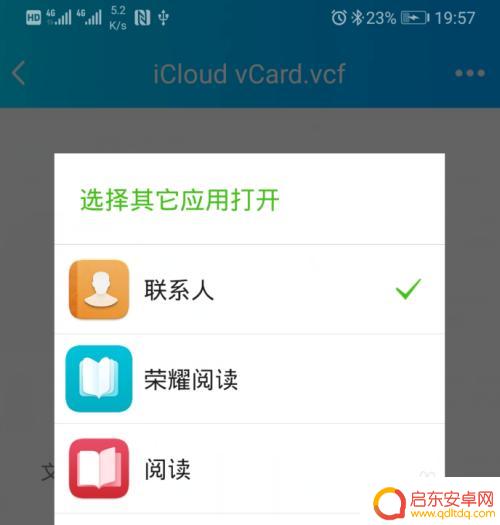
12.确定后下方会弹出是否导入联系人,点击确定的选项。即可将苹果手机中的联系人导入到安卓手机内。
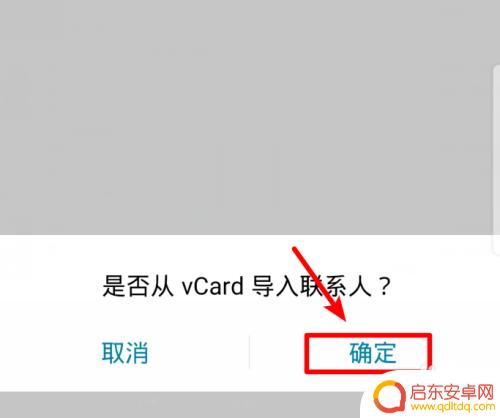
以上就是如何将苹果手机的联系人导入到安卓手机的全部内容,如果您遇到这种情况,请按照以上方法解决问题,希望这对大家有所帮助。
相关教程
-
如何把vcf导入手机 iPhone手机如何添加VCF通讯录文件
如何把vcf导入手机是许多用户在使用iPhone手机时经常遇到的问题,VCF通讯录文件是一种通用的联系人数据格式,通过将其导入手机,可以快速地将大量联系人信息整合到手机通讯录中...
-
怎么从苹果手机导入通讯录 苹果手机通讯录导入方法
如今,苹果手机已经成为了我们生活中不可或缺的一部分,而通讯录则是我们与亲朋好友保持联系的重要工具,当我们换了一部新的苹果手机,或者需要将通讯录导入到其...
-
手机数据怎么导入卡 iPhone手机SIM卡通讯录导入方法
在日常生活中,我们经常会遇到需要将手机数据导入SIM卡或其他设备的情况,特别是在使用iPhone手机时,如何将SIM卡上的通讯录数据导入到手机中成为了一个常见的问题。为了解决这...
-
如何将看手机的联系人导入新手机 旧手机通讯录导入新手机方法
在日常生活中,手机通讯录是我们重要的联系方式之一,当我们换新手机时,如何将旧手机里的联系人信息迁移到新手机是一个让人头疼的问题。可以通过多种方法来实现这一目的,比如通过云同步、...
-
苹果手机怎么样把通讯录导入卡里 如何将苹果手机联系人存储到手机卡
苹果手机的通讯录导入卡里是一个常见的问题,许多用户在更换手机或备份联系人时都会遇到这个困扰,要将苹果手机联系人存储到手机卡中,可以通过多种方法实现。一种简单的方法是通过iClo...
-
联系人怎么导入新手机设置(联系人怎么导入苹果手机)
今天给大家介绍有关联系人怎么导入新手机设置的相关内容,希望对大家有所帮助,一起来看看吧。1怎么把通讯录导入另一个手机 如何把通讯录导入另一个手机若是vivo手机,可通过互传的一键...
-
手机access怎么使用 手机怎么使用access
随着科技的不断发展,手机已经成为我们日常生活中必不可少的一部分,而手机access作为一种便捷的工具,更是受到了越来越多人的青睐。手机access怎么使用呢?如何让我们的手机更...
-
手机如何接上蓝牙耳机 蓝牙耳机与手机配对步骤
随着技术的不断升级,蓝牙耳机已经成为了我们生活中不可或缺的配件之一,对于初次使用蓝牙耳机的人来说,如何将蓝牙耳机与手机配对成了一个让人头疼的问题。事实上只要按照简单的步骤进行操...
-
华为手机小灯泡怎么关闭 华为手机桌面滑动时的灯泡怎么关掉
华为手机的小灯泡功能是一项非常实用的功能,它可以在我们使用手机时提供方便,在一些场景下,比如我们在晚上使用手机时,小灯泡可能会对我们的视觉造成一定的干扰。如何关闭华为手机的小灯...
-
苹果手机微信按住怎么设置 苹果手机微信语音话没说完就发出怎么办
在使用苹果手机微信时,有时候我们可能会遇到一些问题,比如在语音聊天时话没说完就不小心发出去了,这时候该怎么办呢?苹果手机微信提供了很方便的设置功能,可以帮助我们解决这个问题,下...